Использование родительского контроля для блокировки шоу на Netflix
Опубликовано: 2023-08-23Стриминговые сервисы, такие как Netflix, понимают, что контент в доме часто смотрят несколько членов семьи. У этих членов семьи могут быть совершенно разные интересы. Хотя это часто сводится к вопросу вкуса — например, когда вы и ваша вторая половинка находите разные комедии забавными, — дети младшего возраста часто также используют ту же учетную запись Netflix, что и их родители.
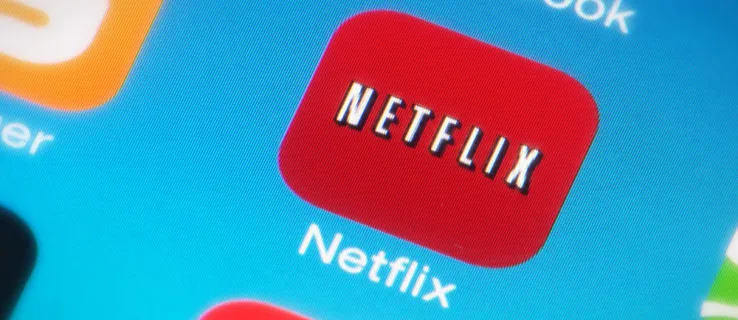
Хотя ребенок может быть достаточно взрослым, чтобы ему можно было доверить учетную запись Netflix без постоянного присмотра, на Netflix достаточно того, чего детям определенного возраста следует избегать, поэтому нетрудно представить, что они случайно наткнулись на нее.
Благодаря последним обновлениям своих настроек Netflix показал, что они прислушиваются к своим клиентам и добавляют изменения, которых люди ждали годами. В дополнение к параметрам и родительскому контролю, которые вы всегда могли настроить в своей учетной записи, что ограничивает то, что могут видеть разные пользователи, теперь вы можете использовать PIN-коды, чтобы ограничить доступ к определенному контенту для вашего ребенка, позволяя им наслаждаться контентом Netflix без вас. приходится следить за их использованием, как ястреб.
Это позволяет вам продолжать смотреть все боевики, ужасы и романтику, которые вы хотите, в своем аккаунте, не беспокоясь о детях в вашем доме. Давайте посмотрим на различные средства родительского контроля, предлагаемые Netflix.
Применение родительского контроля на Netflix
Хотя родительский контроль Netflix изначально был базовым, за последние два года компания добавляла в сервис все больше и больше функций. Благодаря добавлению таких функций, как PIN-коды для ограничения определенного контента, родительский контроль Netflix стал трудным в использовании и применим к каждому профилю в вашей учетной записи. Кроме того, поскольку некоторые функции, такие как блокировка PIN-кода, ограничены для каждого отдельного заголовка на Netflix, использование родительского контроля Netflix становилось все более неприятным, особенно потому, что большинству детей требуются разные настройки в их профиле.
Хотя есть что сказать о важности настройки родительского контроля для всех профилей в вашей учетной записи, времена изменились, и Netflix признает, что без определенных настроек для каждого профиля ничто не мешает вашим детям переключать профили для доступа. разблокированный контент.
Итак, в 2020 году Netflix наконец-то адаптировалась к времени и полностью изменила дизайн панели родительского контроля, а также добавила еще больше контроля в каждый профиль. Вы можете контролировать использование учетной записи только из браузера на рабочем столе, поэтому, как только вы будете готовы установить родительский контроль для своей учетной записи, возьмите свой компьютер и зайдите на веб-сайт Netflix, а затем выполните следующие действия:
- Когда Netflix загрузится на экран выбора профиля, выберите любой из профилей, связанных с вашей учетной записью, на первом экране. Поскольку новая панель управления Netflix позволяет вам контролировать каждый профиль, не имеет значения, какой из них вы используете для его настройки.
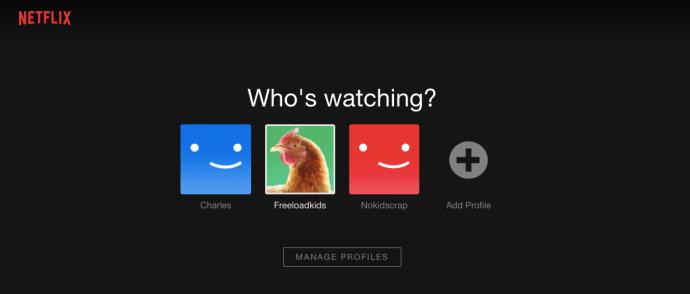
- После загрузки главного экрана этого профиля найдите имя профиля в правом верхнем углу экрана. Нажмите на имя своего профиля, чтобы получить доступ к раскрывающемуся меню внутри Netflix. Это меню позволяет вам изменять профили в вашей учетной записи, а также получать доступ к настройкам вашего профиля и истории просмотра.
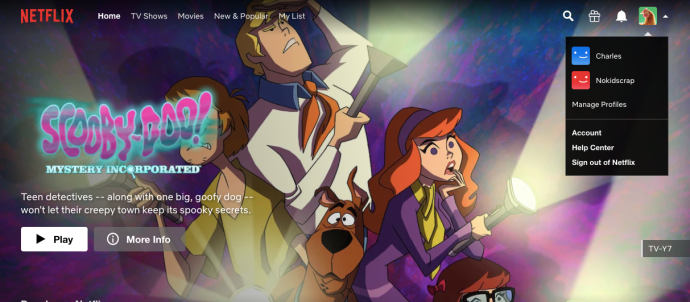
- Нажмите «Учетная запись», чтобы продолжить настройку своей учетной записи.
- В нижней части страницы настроек вашей учетной записи находится панель управления «Профиль и родительский контроль», которую Netflix интегрировал в вашу учетную запись в 2020 году.

Здесь вы можете использовать множество элементов управления, чтобы изменить работу Netflix между профилями, поэтому стоит рассмотреть каждую из этих индивидуальных настроек по отдельности, чтобы обсудить, как каждая из них влияет на ваши впечатления от просмотра.
Просмотр ограничений
Раньше Netflix использовал собственные имена для применения ограничений просмотра к своим профилям, но вернулся к использованию стандартных рейтингов телепередач и фильмов. Это значительно упрощает контроль, особенно если вы уже знакомы с тем, как работают рейтинги телепередач и фильмов.
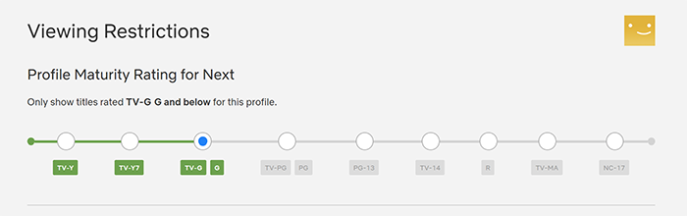
- TV-Y и TV-Y7 : это самые ограниченные рейтинги на Netflix, которые идеально подходят для детей в возрасте шести лет и младше. Примеры программ включают «Ше-ра и властные принцессы» , «Кипо и эпоха чудесных зверей» , «Хильда », «Ю-Ги-О» , «Волшебный школьный автобус » и многие другие шоу, предназначенные для детей. Стоит отметить, что в этих рейтингах раздел фильмов Netflix в основном ограничивается анимационными телефильмами. Если вы хотите включить стандартные театральные релизы, вам придется поднять свой рейтинг до следующего уровня.
- TV-G и G : В театральных выпусках буква G относится к широкой аудитории, что означает, что эти фильмы подходят для всех возрастов. TV-G — это телевизионный эквивалент рейтинга G, предназначенный для контента, созданного для телевидения. Вероятно, это лучший рейтинг для детей всех возрастов, поскольку он предоставляет вам самый широкий набор детских телешоу, а также дает доступ к таким классическим произведениям, как «Тарзан», «Принцесса и лягушка» , «Джимми Нейтрон» , «Овечка Шон в Фармагеддоне» и Фильм Ох уж эти детки .
- TV-PG и PG : если вы хотите создать профиль для ребенка старшего возраста, который, возможно, еще не готов к контенту, предназначенному для подростков, откройте его профиль для большего количества фильмов и телешоу, в первую очередь ориентированных на подростков и зрителей всех возрастов. Хотя большая часть PG-контента, созданного за последние двадцать лет, довольно дружелюбна к детям, старые фильмы с PG включают в себя более зрелые фильмы, такие как «Челюсти» , «Индиана Джонс» и «Храм Судьбы».
- PG-13 и TV-14 : Когда ваш ребенок приближается к окончанию средней школы, вы можете открыть ему новый контент. Установка ползунка на «Подростки» позволяет вашим профилям получить доступ ко всему вышеупомянутому контенту от «Маленьких и старших детей», а также к добавлению контента с рейтингом PG-13 и TV-14. Большинство фильмов, выпущенных в наши дни, имеют рейтинг PG-13, включая все фильмы кинематографической вселенной Marvel и «Звездные войны: Пробуждение силы». Эти фильмы могут подойти для более молодых зрителей, но рейтинг PG-13 также может включать непристойные комедии или другой контент, который может быть сомнительным для определенных демографических групп. Точно так же такие шоу, как «Безумцы» и «Лучше звоните Солу», содержат насилие и секс, но имеют рейтинг TV-14.
- Р и ТВ-МА: Как только вы разрешите этот уровень контента, вы сможете транслировать большинство вещей на Netflix. Сюда входят все телепередачи (TV-MA — высший рейтинг телевидения) и фильмы с рейтингом R.
- NC-17 : Из-за политики кинотеатров в США очень мало контента NC-17 доступно где угодно, как на Netflix, так и за его пределами. Тем не менее, если вы разрешаете контент до NC-17, вы разрешаете потоковую передачу всего и вся на их сервисе.
Если вы не уверены, какой рейтинг у чего-то, попробуйте воспроизвести его на Netflix. В 2018 году компания добавила информацию о рейтинге на дисплей, когда начинается фильм или шоу, аналогично тому, что предлагается, когда шоу или фильм начинают транслироваться по сети или кабельному телевидению. Эта рейтинговая информация отображается в виде наложения, чтобы не отвлекать вас от контента, и дает немедленный контекст того, что будет отображаться на экране.

Ограничения по заголовкам
Вы также можете ограничить определенные заголовки в профилях Netflix.
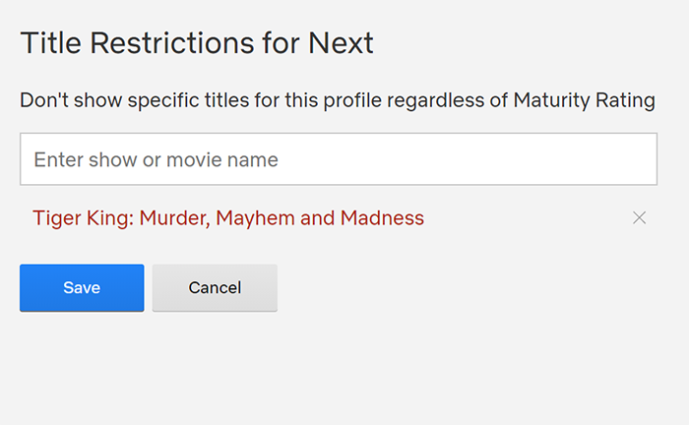
Когда вы скрываете заголовок с помощью новых ограничений Netflix на заголовок, заголовок полностью удаляется из поля зрения для этого профиля. Просто введите название шоу или фильма в поле поиска и выберите его в раскрывающемся меню.
Блокировка профиля
Одна из лучших новых функций Netflix, добавленных в 2020 году, — это блокировка профиля, позволяющая размещать уникальные булавки в каждом профиле вашей учетной записи, чтобы ваши дети могли получать доступ только к своим индивидуальным профилям. Чтобы установить блокировку профиля, перейдите на панель управления и выберите «Блокировка профиля» из списка параметров. Введите пароль своей учетной записи, чтобы внести изменения, и Netflix предложит вам создать пин-код для этой учетной записи.
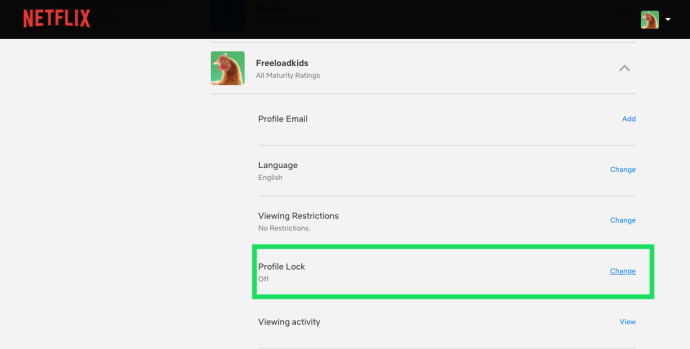
Вернувшись в главное меню Netflix, вы увидите небольшой значок замка рядом с любым заблокированным профилем. Нажав на этот замок, вам будет предложено ввести PIN-код для загрузки профиля. Хотя вы могли бы рассмотреть возможность размещения этого во всех профилях, это особенно полезно для профилей, в которых большая часть или весь контент не заблокирован.
Пин-код не позволит вашим детям загружать ваш собственный профиль, и вам не придется вводить код каждый раз, когда вы хотите посмотреть фильм с рейтингом R в своей учетной записи.
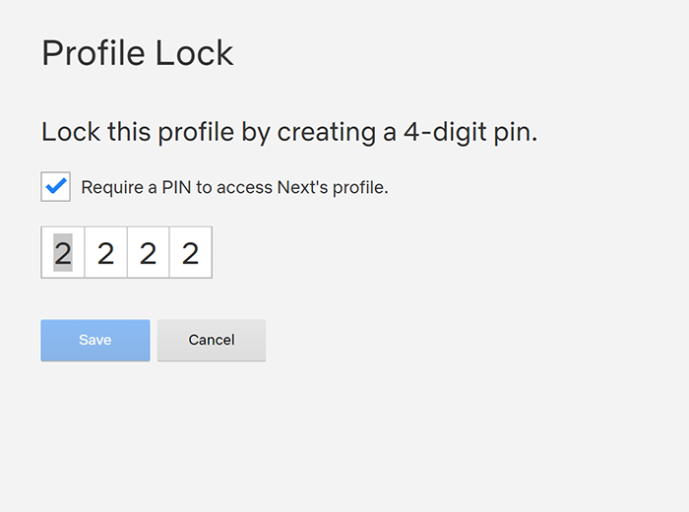
Блокировку профиля можно установить для всех учетных записей, независимо от разрешенного уровня контента.
Просмотр активности
Хотя новая функция закрепления должна положить конец тому, что ваши дети нажимают на новый профиль, если вы все еще беспокоитесь о том, что смотрят ваши дети, вы можете просмотреть историю просмотра каждого профиля, используя это меню на новой панели управления.
Нажмите «Просмотр» в разделе «Просмотр активности», чтобы загрузить полный список просматриваемых и оцененных медиа для каждого отдельного пользователя. Когда вы закончите, нажмите «Вернуться в свою учетную запись», чтобы вернуться на панель родительского контроля.
Настройки воспроизведения
Настройки воспроизведения — это не то, что вы, вероятно, рассматривали бы как вариант родительского контроля, но некоторые родители могут захотеть изменить способ воспроизведения в учетных записях своих детей, особенно с учетом настроек автозапуска Netflix. Автоигра может быть опасна для многих детей, особенно потому, что она побуждает детей продолжать просмотр, не вставая с дивана.
Чтобы контролировать работу автозапуска, перейдите в раздел автозапуска элементов управления вашего профиля и используйте флажки в верхней части страницы, чтобы изменить свои настройки. Отключение автозапуска в сериале остановит продвижение ваших любимых шоу без запуска нового эпизода вручную, а отключение предварительного просмотра с автоматическим воспроизведением позволит вам просматривать Netflix без проигрывания трейлеров в фоновом режиме.
Настройка доступа только для детей к профилю Netflix
Стоит отметить, что Netflix также имеет режим доступа «Только для детей», встроенный в приложение, что позволяет вам легко блокировать просмотр всего контента для взрослых, помогая вам сохранять контроль, не беспокоясь о том, что ваш ребенок просматривает во время просмотра приложения.
Этот режим автоматически включается при использовании определенных элементов управления содержимым в профилях, как описано выше. Хотя уровень блокировки контента для подростков позволит нормально отображать Netflix, варианты «Маленькие дети» и «Старшие дети» переформатируют Netflix в детскую версию приложения, скрывая весь подростковый и взрослый контент.
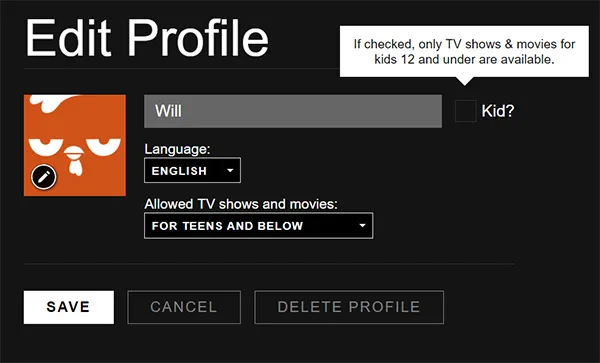
Чтобы настроить для любого профиля Netflix доступ только для детей, перейдите к экрану «Управление профилями», подробно описанному в инструкциях выше. На этом экране нажмите на профиль, для которого вы хотите установить режим «Только для детей». В углу экрана профиля вы найдете возможность установить учетную запись как «Детская».
Установите флажок рядом с этим отображением и сохраните настройки профиля. Когда вы вернетесь в профиль, в учетной записи будет отображаться только контент PG и ниже, блокируя любой другой контент от более молодых глаз.
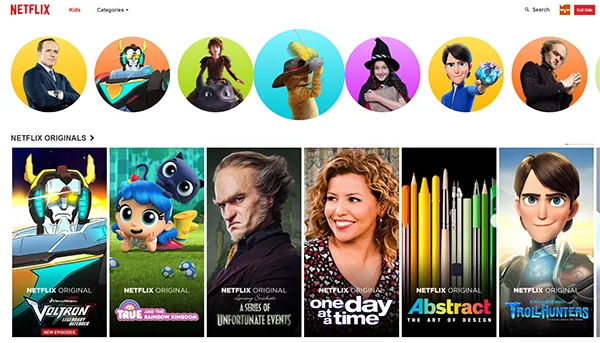
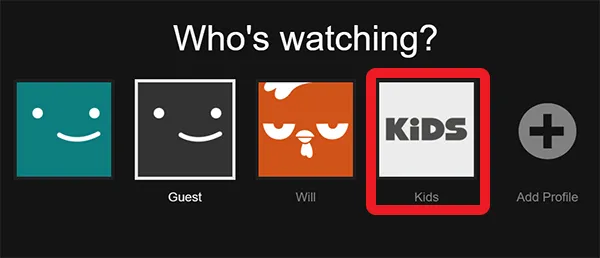
Вы также можете переключиться в постоянный режим «Только для детей» в переключателе профилей, нажав значок «Дети». Это избавляет ваших детей от необходимости иметь собственные профили вместо использования профиля «Дети». В представлении «Дети» в верхней части экрана выделяются отдельные персонажи и связанный с ними контент, а также такие оригинальные фильмы Netflix для семейного просмотра, как «Фуллер Хаус», «Приключения Кота в сапогах» и сериал « Драконы » от Dreamworks.
***
Добавление специальной блокировки заголовков — одна из наиболее востребованных родительских функций Netflix, судя по источникам в интернет-сообществах и нашим комментариям ниже, и мы рады, что Netflix наконец начал внедрять эти изменения.
Поскольку такие сервисы, как Netflix, продолжают становиться популярным выбором для развлечений в вашей гостиной, использование родительского контроля и блокировщиков контента становится все более важным. Настройка родительского контроля и блокировки PIN-кодом профилей Netflix — идеальный способ помочь вашему ребенку находить подходящий контент, оставаясь при этом независимым.

